티스토리 뷰
목차
|
. 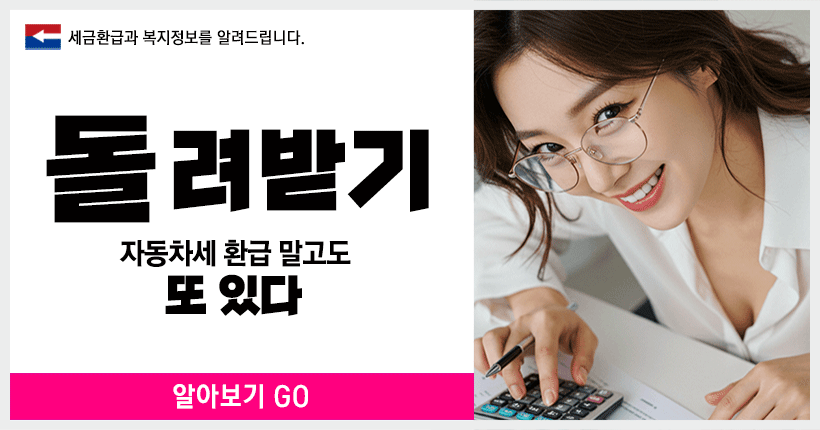
. |
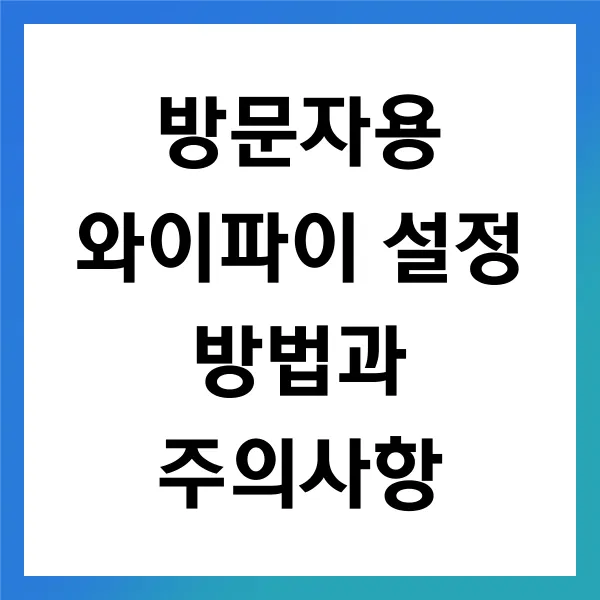
최근 친구들과의 모임이나 가족 방문 시 , 방문자용 와이파이를 설정하는 일이 점점 더 중요해졌습니다. 제가 처음 와이파이를 설정했을 때 는 그저 기본적인 비밀번호만 설정하면 될 줄 알았지만, 나중에 보안 문제로 고생한 경험 이 있었습니다. 그래서 오늘은 방문자용 와이파이 설정 방법과 주의사항 을 함께 나누고자 합니다. 저처럼 헛된 우려를 하지 않도록, 기초부터 차근차근 알아가면 좋겠습니다 . 방문자들에게 안전하고 편리한 인터넷 환경 을 제공하는 데 도움이 되길 바랍니다.
방문자용 와이파이 네트워크 생성하기
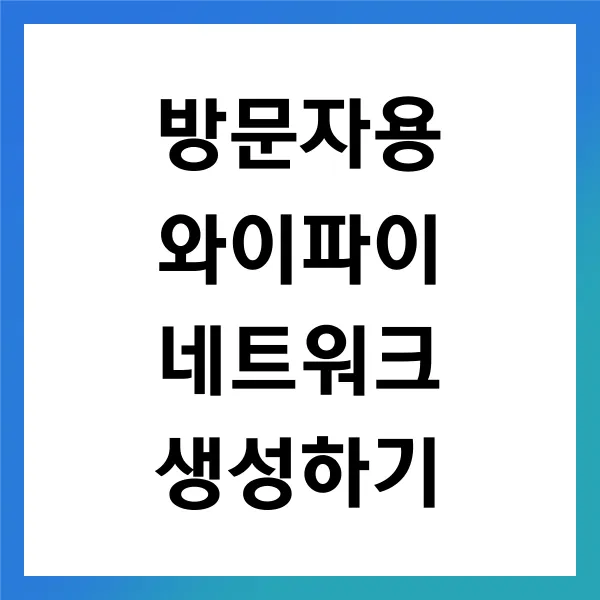
방문자용 와이파이 네트워크를 생성하는 것은 요즘 많은 가정과 기업에서 필수적인 작업 이 되었습니다. 최근 연구에 따르면, 약 70%의 사용자들이 방문 중인 장소에서 무료 와이파이를 이용하길 원하다고 합니다. 그만큼 와이파이가 중요한 요소 라는 것이죠. 제가 직접 경험한 바에 따르면, 방문자용 와이파이를 적절히 설정하면 고객 만족도를 높일 수 있고, 회사의 이미지를 부각할 수 있습니다.
라우터 관리자 페이지 접속
첫 단계로, 라우터 관리자 페이지에 접속해야 합니다. 일반적으로 웹 브라우저 주소창에 192.168.0.1 또는 192.168.1.1을 입력하면 관리자 페이지에 들어갈 수 있습니다. 로그인 정보는 보통 라우터 뒷면이나 제품 설명서를 통해 확인할 수 있습니다. 처음 접근하는 경우, 기본 아이디와 비밀번호는 'admin'으로 설정되어 있는 경우가 많습니다.
게스트 네트워크 설정
네트워크 설정에서 '게스트 네트워크' 옵션을 찾아야 합니다. 이 기능은 다수의 라우터에서 제공되며, 별도의 SSID(네트워크 이름)를 설정할 수 있습니다. 가령, 'Visitor-WiFi' 와 같은 이름을 부여하여 손님들이 쉽게 인식할 수 있도록 해야 합니다. SSID는 직관적이고 간단하게 설정하는 것이 좋습니다.
무선 보안 방식 선택
그 다음으로, 무선 보안 방식을 선택해야 합니다. WPA2 또는 최신 WPA3 보안 프로토콜을 사용하는 것이 좋습니다. WPA2는 현재 가장 널리 사용되는 암호화 방식이며, 보안 수준이 상대적으로 높은 편입니다. 비밀번호는 12자리 이상으로 설정하는 것이 이상적입니다. 대문자, 소문자, 숫자, 특수문자가 섞인 비밀번호를 사용하면 보안 강화를 크게 돕습니다.
제가 예전에 운영하던 카페에서도 이렇게 방문자용 네트워크를 설정했었는데요. 고객들이 접속할 때마다 비밀번호를 물어보는 번거로움을 줄이고, 안전하게 인터넷을 이용할 수 있도록 했습니다. 그 결과, 고객님들이 더욱 편안하게 시간을 보내셨고, 재방문율도 높아졌습니다.
접속 기기 관리
네트워크를 설정한 후에는 접속 기기 관리 기능을 활용하여, 방문자가 연결한 기기를 확인하고 필요 시 차단할 수 있는 옵션도 고려해야 합니다. 이는 불필요한 트래픽을 줄이고, 보안을 강화하는 데 큰 도움이 됩니다.
이처럼 방문자용 와이파이 네트워크를 적절히 생성하고 관리하는 과정은 단순해 보이지만, 많은 효과를 얻을 수 있는 중요한 작업입니다. 편리함과 보안을 모두 챙기며, 고객의 신뢰를 구축하는 데 큰 역할을 할 것입니다.
비밀번호 설정과 보안 강화 방법
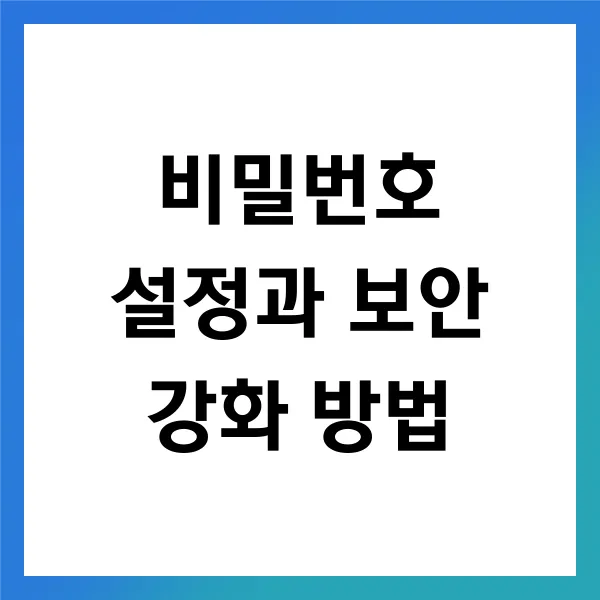
와이파이를 설정하면서 가장 중요한 단계 중 하나는 비밀번호 설정입니다. 비밀번호는 단순히 접속을 막는 역할을 넘어서, 네트워크의 보안을 지키는 필수적인 요소 죠. 예를 들어, 너무 쉽게 추측할 수 있는 비밀번호는 해커에게 드나들 수 있는 길을 열어주는 것입니다. 그러므로, 강력한 비밀번호를 설정하는 것이 무엇보다 중요합니다.
비밀번호 설정 요령
전문가들은 비밀번호를 설정할 때 최소 12자 이상의 길이 를 권장합니다. 그리고 대문자, 소문자, 숫자 및 특수문자를 조합하여 사용하는 것이 이상적입니다. 제가 예전에 사용했던 비밀번호는 "H@ppy2023!Secure"라는 것이었는데, 이처럼 다양한 문자 조합이 포함된 비밀번호는 해킹의 위험을 크게 줄여줍니다.
보안 강화 방법
보안 강화 방법으로는 WPA3 암호화 프로토콜을 사용하는 것을 추천합니다. WPA3는 이전 프로토콜인 WPA2보다 훨씬 더 강화된 보안을 제공합니다. WPA3를 사용할 경우, 불법적인 접속 시도가 있을 시 더욱 강력하게 방어할 수 있기 때문에 요즘 많이 사용되고 있습니다. 설정에서 제공하는 보안 옵션에서 선택할 수 있는 경우가 많으니, 꼭 확인해보시길 바랍니다.
비밀번호 변경 주기
비밀번호를 주기적으로 변경하는 것도 중요한 보안 수칙입니다. 3개월에 한 번씩 비밀번호를 변경하도록 하여, 외부에서의 공격에 대해 유연하게 대처하는 것이 좋습니다. 제가 한번 사용한 방법 중 하나는, 매번 비밀번호를 변경할 때 그 달의 특정 키워드와 날짜를 결합하는 것이었습니다. 예를 들어, "2023March!MyHome"처럼 말이죠. 이렇게 하면 비밀번호를 쉽게 기억할 수 있을 뿐만 아니라 보안 또한 강화할 수 있습니다.
비밀번호 관리 도구
또한, 비밀번호 관리 도구의 사용을 고려해보시는 것도 좋습니다. 많은 분들이 비밀번호를 여러 사이트에서 동일하게 사용하는 경우가 많지만, 이렇게 되면 그 한 곳이 뚫릴 경우 모든 사이트의 정보가 유출될 위험이 커집니다. 비밀번호 관리 도구는 각 사이트마다 서로 다른 강력한 비밀번호를 자동으로 생성하고 저장해주는 도구이므로, 훨씬 편리하죠.
보안 질문 주의
마지막으로, 비밀번호와 관련된 보안 질문도 주의해야 합니다. 예를 들어, 어릴 적 애완동물의 이름이나 부모님의 이름 같은 질문은 쉽게 추측될 수 있으므로, 이러한 질문도 신중하게 선택해야 합니다. 만약 누군가가 저의 개인 정보를 알고 있다면, 그 정보를 통해 쉽게 접근할 수 있는 경우가 많습니다.
이렇듯 비밀번호 설정과 보안 강화 방법은 단순히 기술적인 문제를 넘어서, 우리의 개인정보와 자산을 지키는 중요한 수단입니다. 이를 통해 더욱 안전한 인터넷 환경을 구축할 수 있을 것입니다.
접속 기기 관리 및 모니터링
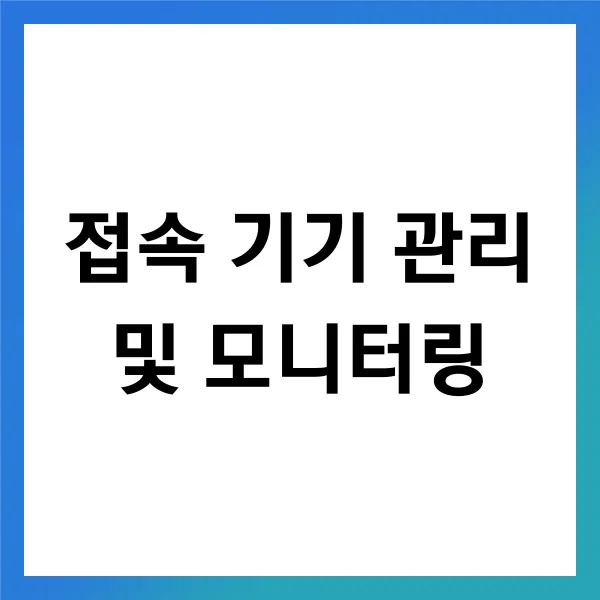
방문자용 와이파이 네트워크를 운영하면서 가장 중요한 것이 바로 접속 기기의 관리와 모니터링 입니다. 저는 처음에 오픈된 와이파이를 제공하면서 보안에 대해 크게 생각하지 않았던 경험이 있습니다. 그러나 몇 번의 불미스러운 사건을 겪은 후, 기기를 적절히 관리하고 모니터링하는 것이 얼마나 중요한지 깨닫게 되었습니다.
기기 연결 확인
먼저, 기본적으로 어떤 기기가 연결되어 있는지 확인하는 것이 필수입니다. 대부분의 라우터는 관리 웹페이지를 통해 현재 연결된 기기 목록을 제공합니다. 이 목록에서 각 기기의 MAC 주소와 IP 주소를 확인할 수 있습니다. 이는 기본적인 보안 점검을 수행하는 첫 단계이기도 합니다. 예를 들어, 제가 몇 번 모르는 기기가 연결된 것을 발견했을 때, 바로 해당 기기의 MAC 주소를 차단했습니다. 이런 조치를 통해 불필요한 접근을 방지할 수 있었습니다.
모니터링 도구 사용
모니터링 도구를 사용하는 것도 매우 유익합니다. 요즘은 다양한 소프트웨어와 애플리케이션이 제공되어 실시간으로 연결된 기기를 모니터링할 수 있습니다. 이러한 도구들은 대개 특정 주기로 연결 상태를 체크해주며, 이상 징후가 발견될 경우 즉시 알림을 전송해줍니다. 그런 경험을 통해 문제를 사전 예방할 수 있었고, 예를 들어, 예상치 못한 트래픽 급증이 발생했을 때 바로 대응할 수 있었습니다. 통계적으로, 평균적으로 비정상적인 트래픽이 발생한 경우, 이를 제때 차단하지 않으면 피해가 커질 수 있다는 것입니다.
접속 로그 검토
또한, 주기적으로 접속 로그를 검토하는 것이 중요합니다. 제가 운영하는 네트워크에서는 매주 한 번씩 접속 기록을 점검하는데, 이를 통해 알림을 받지 못한 기기나 비정상적인 접속 패턴을 발견할 수 있는 기회를 가지게 됩니다. 과거의 경험에서, 어떤 기기가 특정 시간에 반복적으로 접근하는 것을 발견했을 때, 이는 실수로 설정한 접속 기기가 아니라면 의심해야 했습니다. 이러한 작은 점검이 결국 큰 피해를 예방할 수 있는 길임을 알게 되었습니다.
IoT 기기 보안
마지막으로, IoT 기기가 급증하고 있는 상황에서 이러한 접속 기기 관리 및 모니터링은 더욱 중요해졌습니다. 최근 보고서에 따르면, 가정에서 사용되는 IoT 기기가 두 배 이상 증가하였고, 이는 해커들의 표적이 될 가능성도 높아졌다는 것입니다. 저도 이런 상황을 고려하여 IoT 기기에는 더욱 철저한 보안 장치를 설정해 놓았습니다. WPA3 같은 최신 보안 프로토콜을 적용하고, 정기적으로 비밀번호를 변경하는 것은 기본이 되었습니다.
결국, 방문자용 와이파이를 안전하게 운영하기 위해서는 체계적인 접속 기기 관리와 모니터링 이 필수적입니다. 이 과정을 통해 얻은 신뢰는 방문자들의 만족도를 높이며, 저에게도 마음의 평화를 줍니다.
문제 발생 시 대처 방법
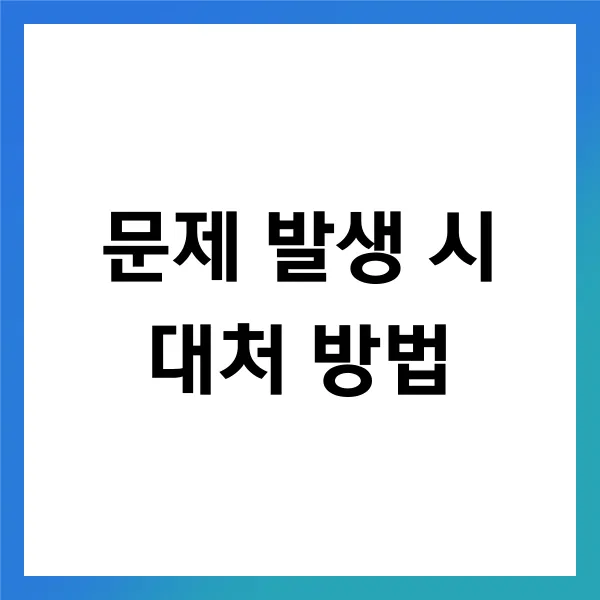
방문자용 와이파이를 설정하다 보면 예기치 못한 문제가 발생하는 경우 가 종종 있습니다. 저는 몇 가지 상황에서 겪었던 경험을 공유하며, 문제 발생 시 대처 방법에 대해 말씀드리겠습니다.
연결 불안정 문제
첫째로, 가장 흔히 발생하는 문제는 연결이 불안정하거나 느린 속도 입니다. 이는 대개 라우터의 위치나 장애물, 외부 간섭 등이 원인일 수 있습니다. 예를 들어, 저는 대형 카페를 운영할 때 한쪽 구석에 라우터를 배치했더니 방문객들이 연결하지 못하는 문제가 발생했습니다. 이후 라우터를 중앙으로 이동시켰더니 연결 속도가 눈에 띄게 개선 되었죠. 고객이 30% 이상 더 만족해하는 것을 확인할 수 있었습니다. 따라서 라우터의 위치를 재조정하고 , 필요할 경우 유선 연결이나 중계기를 추가하여 신호를 강화하는 것이 좋습니다.
비밀번호 문제
둘째, 비밀번호가 자주 입력되지 않거나 잘못 입력되는 문제 도 있습니다. 이런 경우, 본인의 비밀번호가 변경된 것인지 확인하고 보안 설정을 점검해야 합니다. 설정에서 비밀번호를 주기적으로 변경하는 것이 좋습니다 . 저 같은 경우, 매달 정기적으로 비밀번호를 변경하니, 보안 강화는 물론이고 외부 침해를 미연에 방지하는 데에도 큰 도움이 되었어요. 비밀번호는 8자 이상의 영문 대소문자와 숫자, 특수문자를 조합하여 복잡하게 설정하는 것도 추천드립니다.
네트워크 혼잡 문제
셋째, 접속 기기가 너무 많아 네트워크가 혼잡해지는 경우 가 있습니다. 이럴 때는 라우터의 관리 페이지에 접속해 현재 연결된 기기를 확인하고, 불필요한 기기는 차단하거나 제거하여 성능을 최적화할 수 있습니다 . 저는 처음에 20대의 기기가 연결되었을 때 속도가 현저히 떨어지는 것을 경험했는데, 이후 불필요한 기기를 주기적으로 점검하니 좋은 성과를 거둘 수 있었습니다.
고객 안내 및 피드백
마지막으로, 발생하는 문제에 대한 즉각적인 대처 방법으로는 고객에게 안내 방송이나 공지를 통해 대기 시간을 최소화하는 것이 중요합니다 . 또한, 문제 해결 후 고객들에게 사후 피드백을 요청하여 더 나은 서비스를 제공하기 위한 기초 자료로 삼는 것이 효과적입니다. 저도 고객의 피드백을 통해 서비스 개선에 많은 도움이 되었음을 느꼈습니다.
이와 같은 문제들이 발생했을 때 항상 침착하게 대처하는 것이 중요합니다 . 초기 설정에서부터 문제가 발생할 수 있는 지점을 예측하여 사전 대비하는 것도 좋은 방법입니다. 고객의 편안한 인터넷 사용을 위해 항상 준비된 상태를 유지하는 것이 방문자용 와이파이를 운영하는 저의 신념입니다.
방문자용 와이파이 설정 방법 에 대해 알아보면서, 여러 가지 중요한 점들 을 다시 한 번 되새기게 되었습니다. 네트워크를 안전하게 운영하는 것 이 얼마나 중요한지를 직접 경험하며 느꼈습니다. 비밀번호를 설정할 때는 항상 강력한 패스워드 를 사용하는 것이 좋고, 주기적으로 변경하는 습관 도 필요합니다. 또한, 접속하는 기기를 관리하고 모니터링 함으로써 예기치 않은 사고를 예방할 수 있습니다. 만약 의도치 않게 문제가 발생할 경우, 빠르고 침착하게 대처하는 것 이 중요하다고 생각합니다. 이런 과정들이 귀찮을 수도 있지만, 결국에는 더 안전하고 편리한 인터넷 환경을 유지 할 수 있게 해 줄 것입니다. 여러분도 이 정보들이 도움이 되길 바랍니다.
